随着科技的不断发展,手机已经成为人们生活中不可或缺的一部分,苹果手机作为其中的佼佼者,其功能之强大令人叹为观止。而微信作为人们日常沟通的重要工具,更是不断更新升级以满足用户的需求。其中微信的搜一搜功能备受用户青睐,但是有些用户却不知道如何在微信发现里面找到这一功能。微信的搜一搜功能在哪里添加呢?让我们来一竟。
微信搜一搜功能在哪里添加
具体步骤:
1.在手机桌面上找到微信图标,点击打开微信主界面,如图所示。
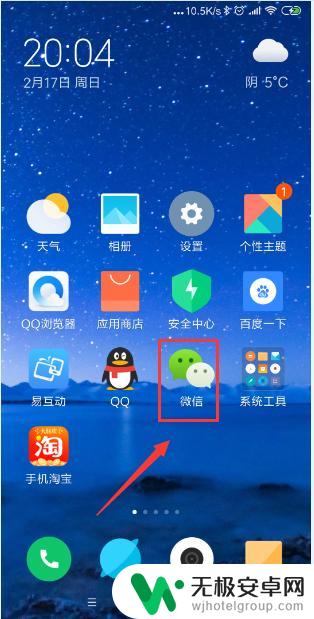
2.在微信的主界面,点击右下角的“我”,如图所示。
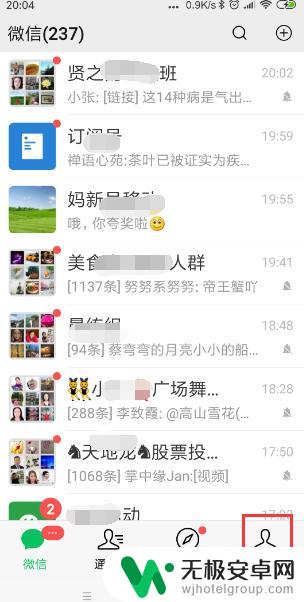
3.在我的主界面,找到“设置”选项,点击打开,如图所示。
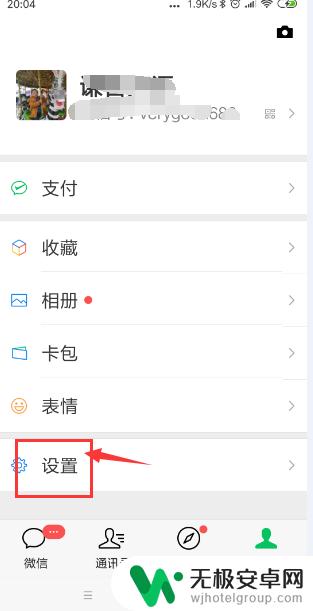 3相关内容未经授权抓取自百度经验
3相关内容未经授权抓取自百度经验4.在设置的主界面,找到“通用”选项,点击打开,如图所示。
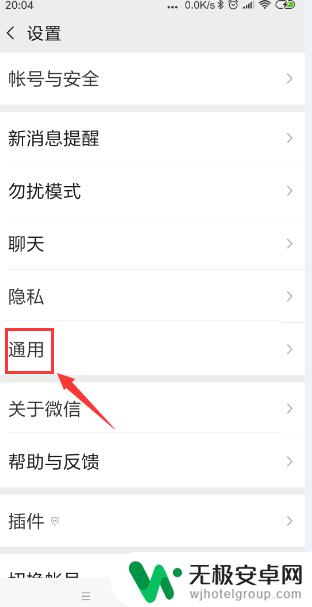
5.在通用的主界面找到“发现页管理”选项,点击打开,如图所示。
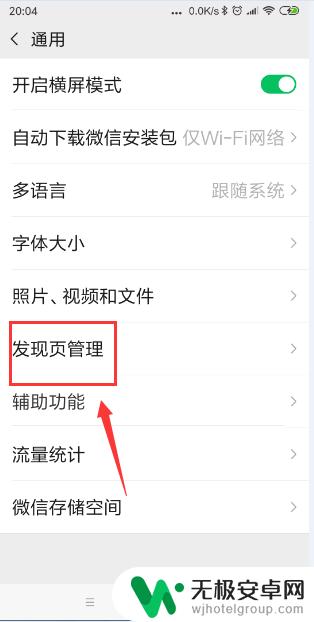
6.在发现页管理的主界面,找到“搜一搜”,将右边的按钮打开,如图所示。
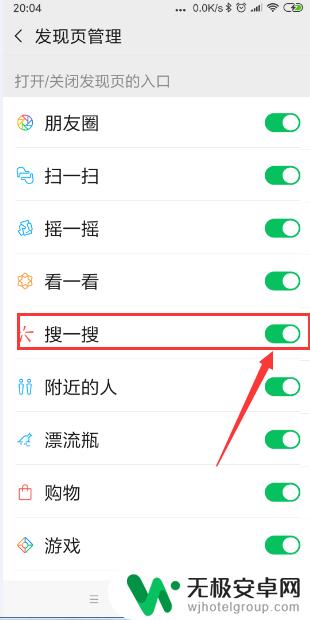
7.这个时候再返回到微信的主界面,找到下方的“发现”。点击发现,就可以看到里面已经添加了搜一搜,点击,就可以搜索自己想要的内容了。
以上就是苹果手机,微信发现里面怎么才有搜一搜功能的全部内容,有出现这种现象的小伙伴不妨根据小编的方法来解决吧,希望能够对大家有所帮助。









